发布时间:2015-08-28 10: 57: 02
在几何画板中,我们可以制作出简单的动画来验证轴对称三角形全等。接下来我们就一同看一看如何利用几何画板制作验证轴对称三角形全等的课件。
几何画板验证轴对称三角形全等的课件模板样图:
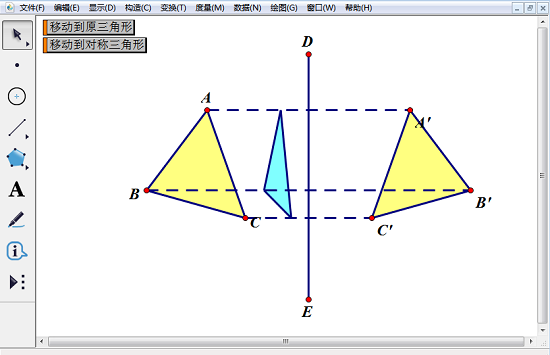
当我们点击“移动到原三角形”按钮时,动三角形出现的画面如下图所示。
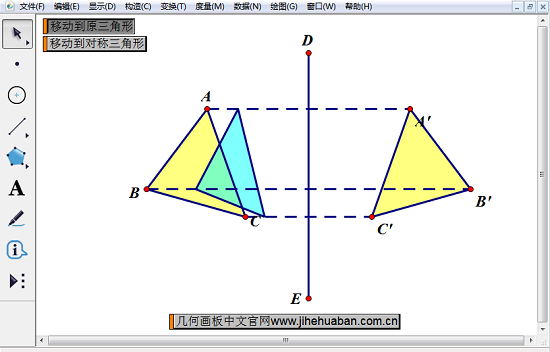
当我们点击“移动到对称三角形”按钮时,动三角形就会出现如下图所示的画面。
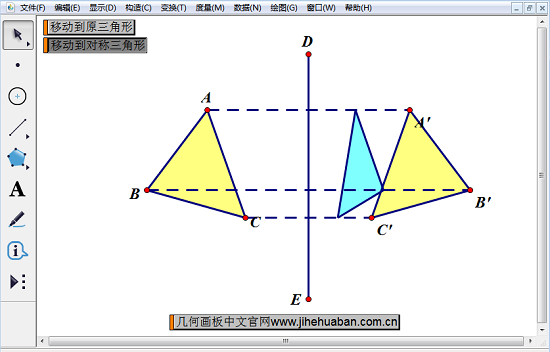
该课件的具体操作步骤如下:
1.新建一个几何画板文件。绘制出一个三角形ABC。在三角形ABC的一侧绘制出一条垂直的线段DE。选中线段DE,选择“变换”—“标记镜面”命令。
2.选中三角形ABC的三个边和三个点,选择“变换”—“反射”命令。在线段DE的另一侧会出现三角形A'B'C'。
3.绘制线段AA'、BB'、CC',并将线型设置为“虚线”。
4.绘制出任意三角形FGH。依次选中点F、A、G、B、H、C,选择“编辑”—“操作类按钮”—“移动”命令。将标签更改为“移动到对称三角形”。依次选中点F、A'、G、B'、H、C',选择“编辑”—“操作类按钮”—“移动”命令。将标签更改为“移动到原三角形”。
5.选中点A、B、C、A'、B'、C',选择“构造”—“三角形内部”命令,将两个三角形内部填充成黄色。选中点F、G、H,选择“构造”—“三角形内部”命令,将三角形FGH的内部填充为另一种颜色。
6.选中点F、G、H,选择“显示”—“隐藏点”命令,将点F、G、H隐藏。
7.选择“文件”—“保存”命令即可。
点击下面的“下载模板”,可下载该课件模板,动态演示轴对称的三角形全等。如需了解更多验证几何定理的几何画板课件模板,可参考几何画板验证勾股定理。
展开阅读全文
︾